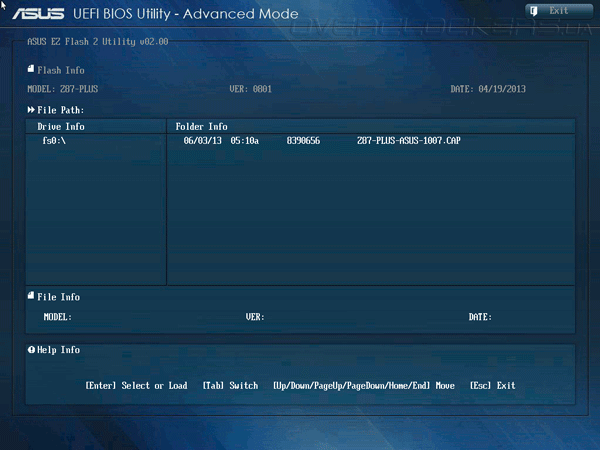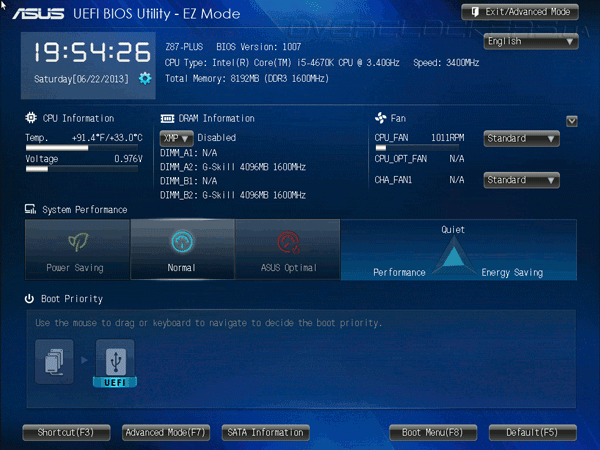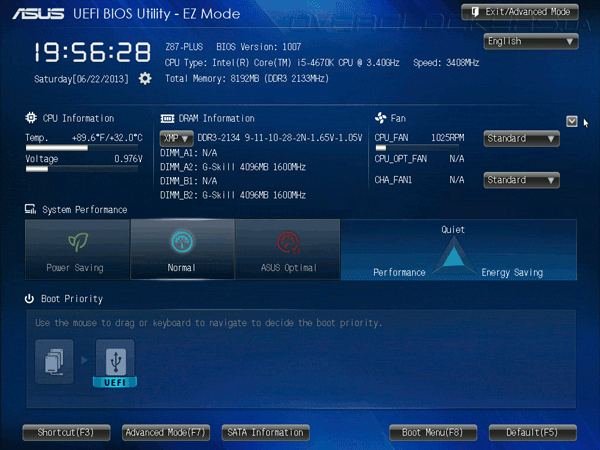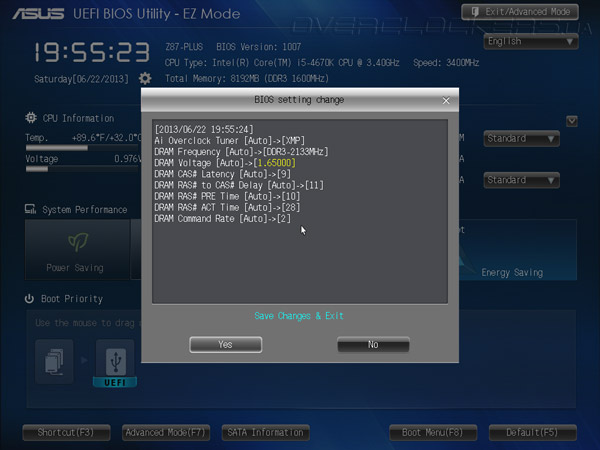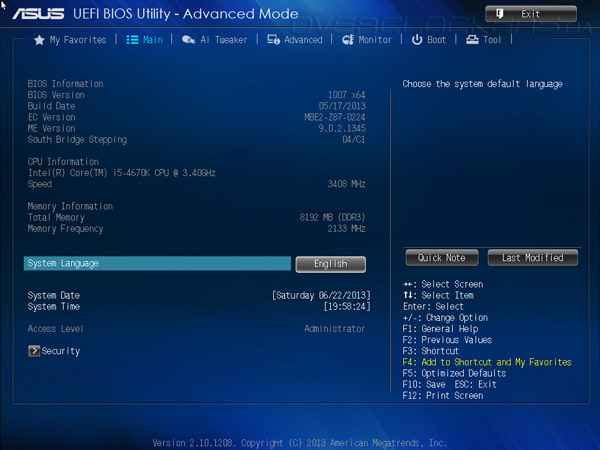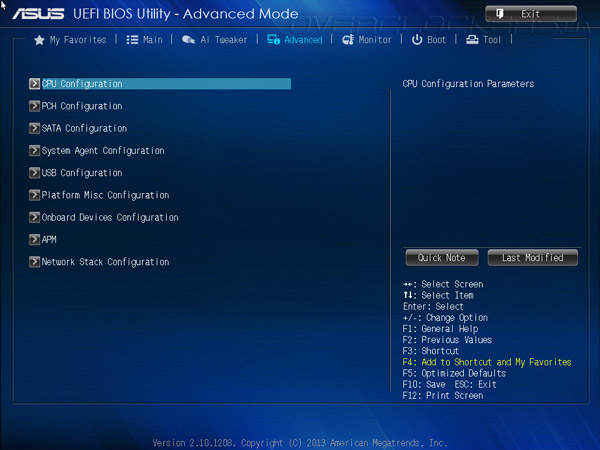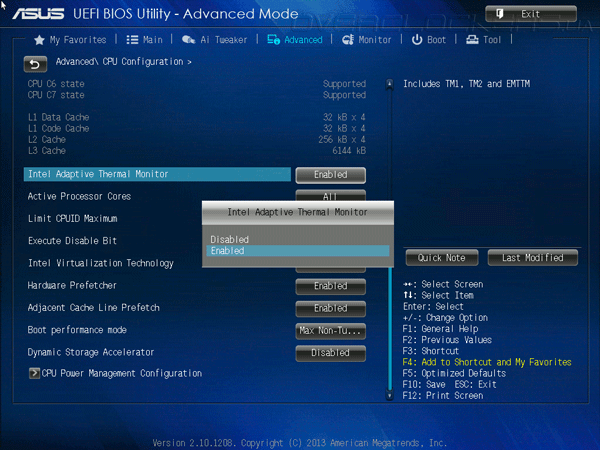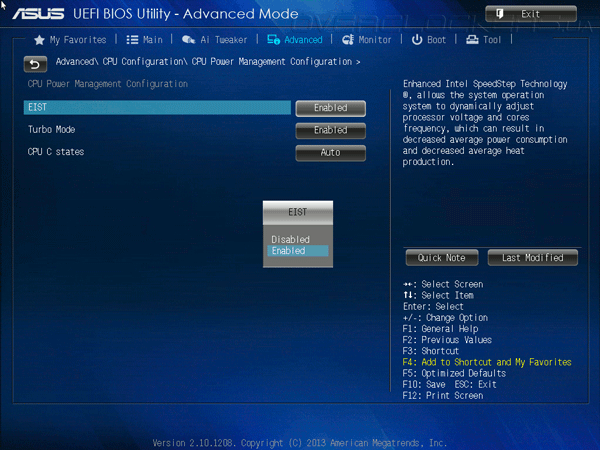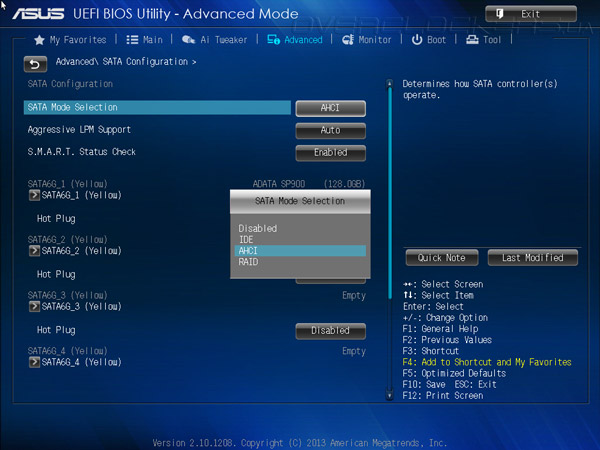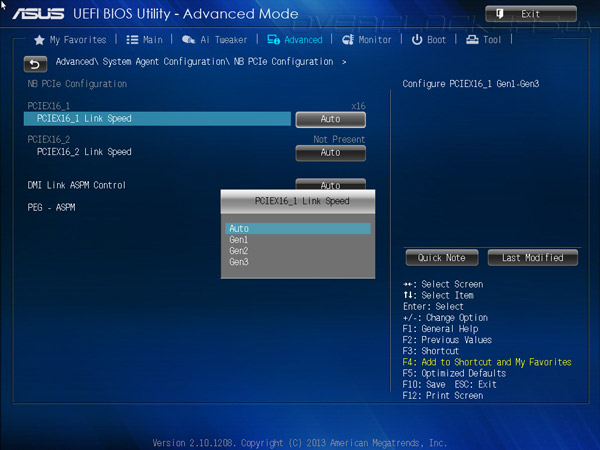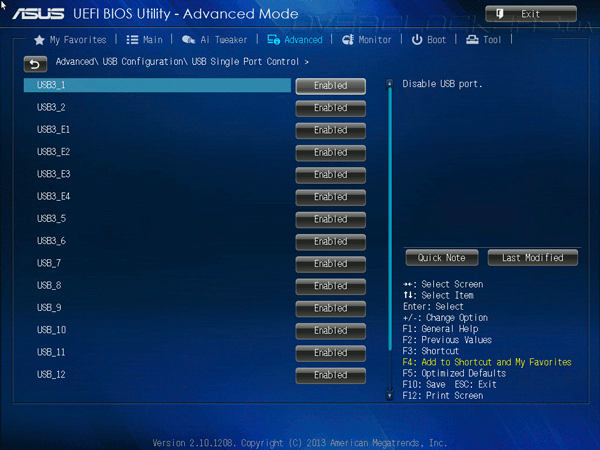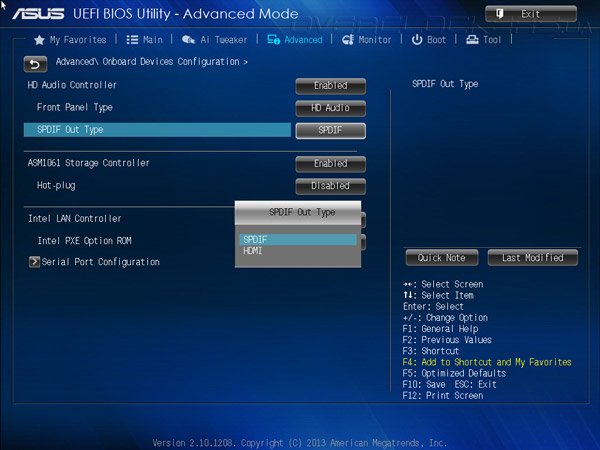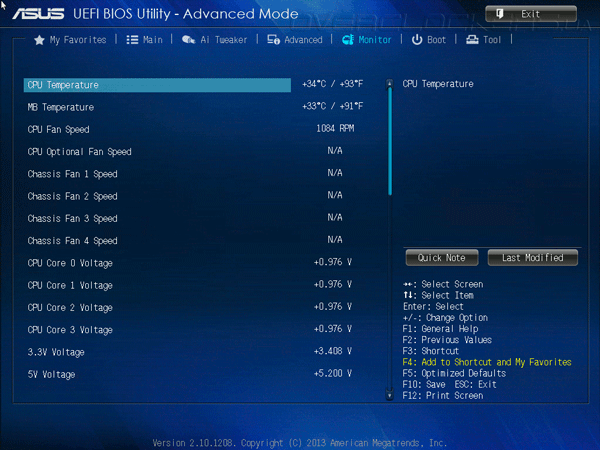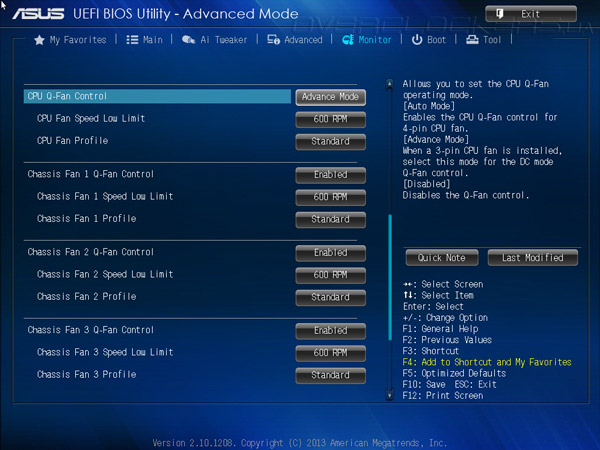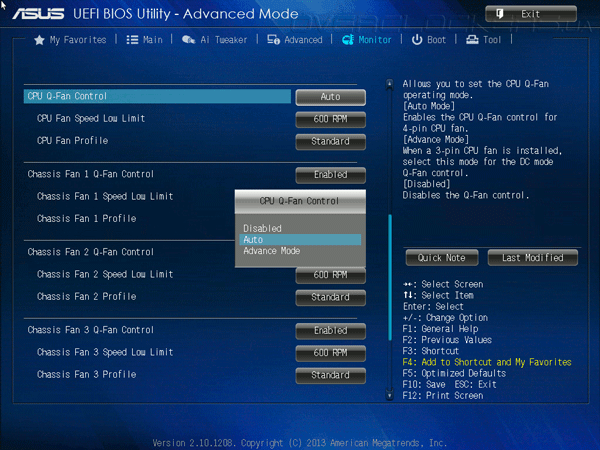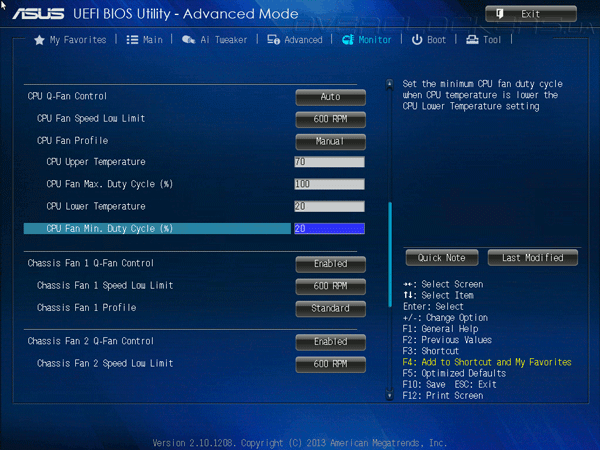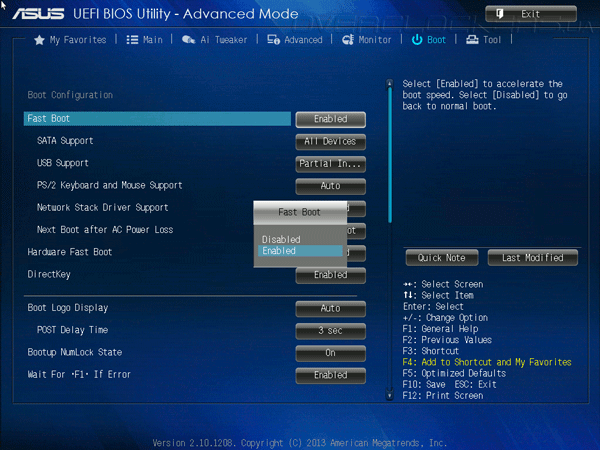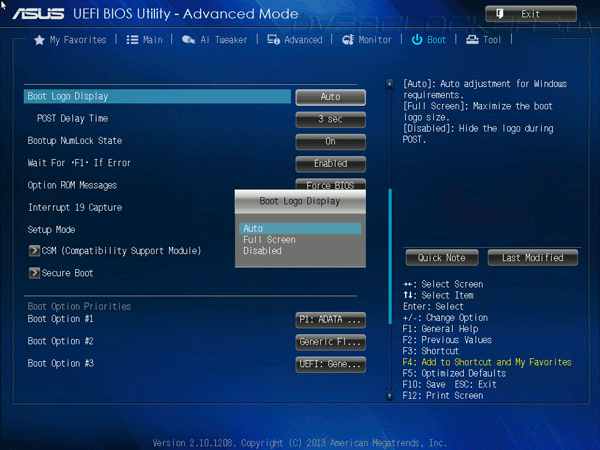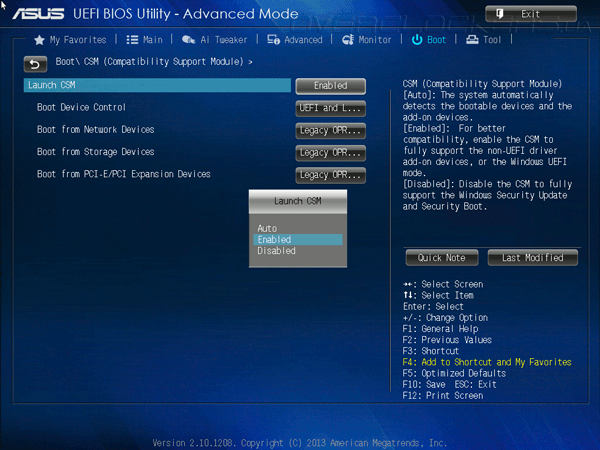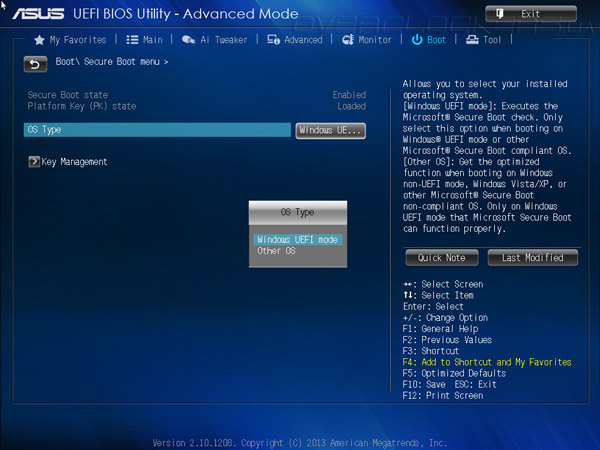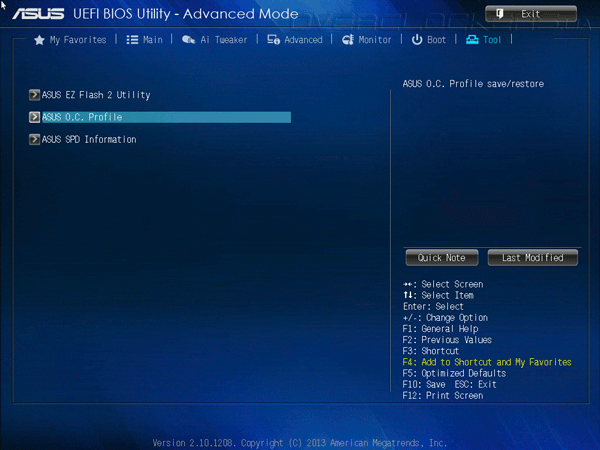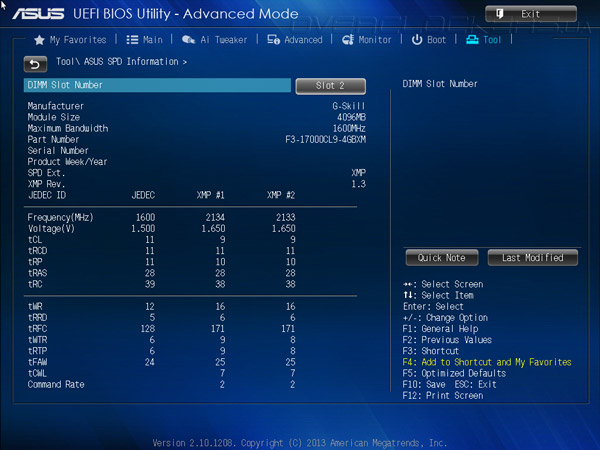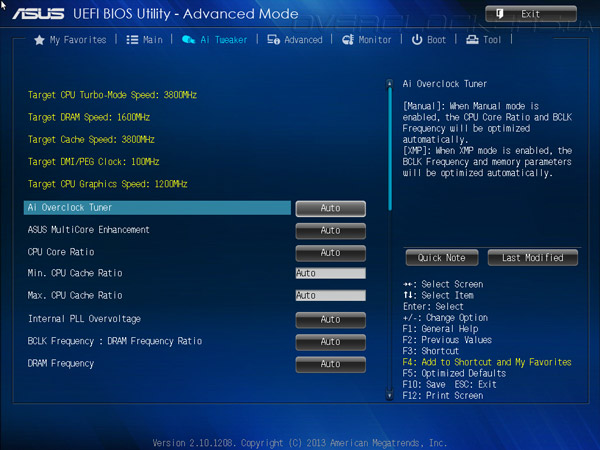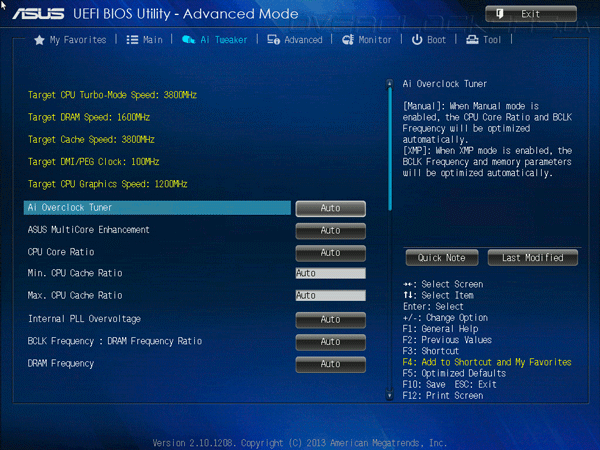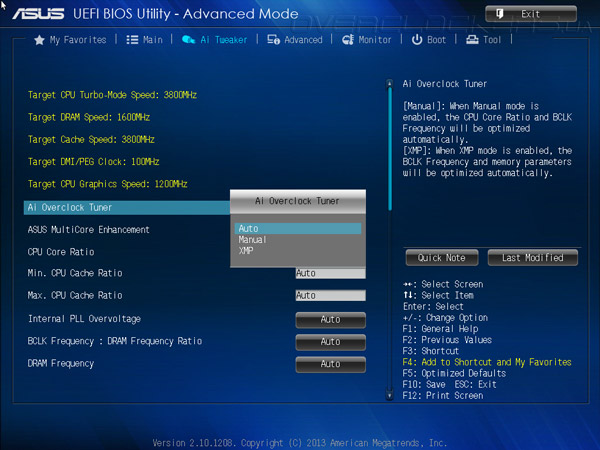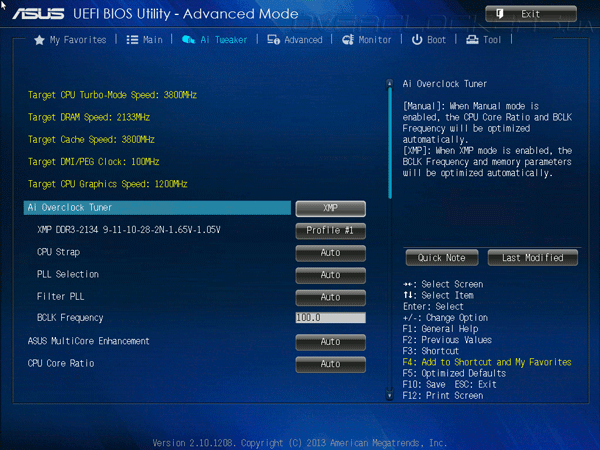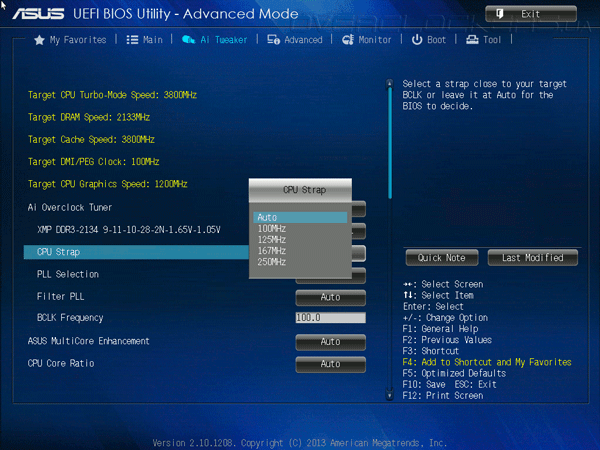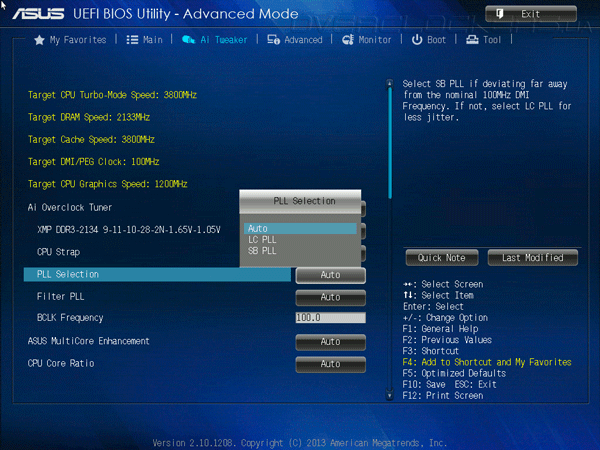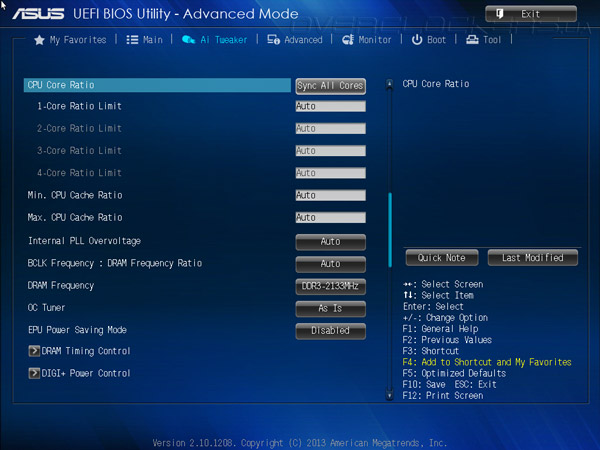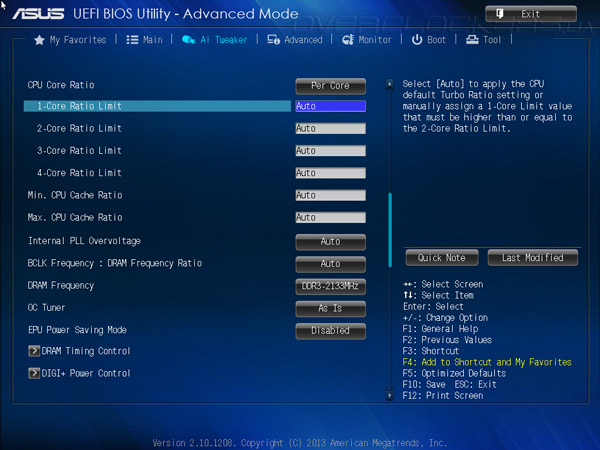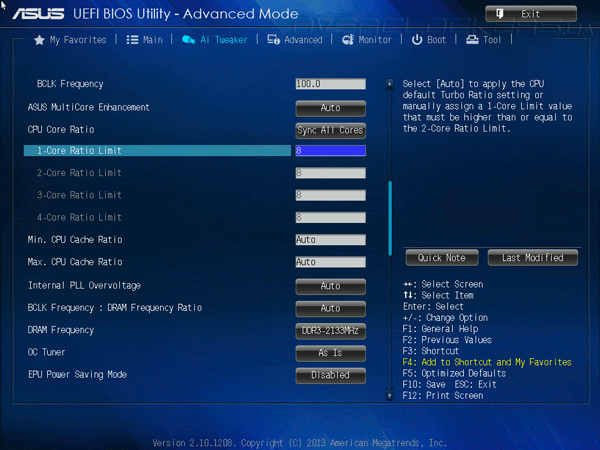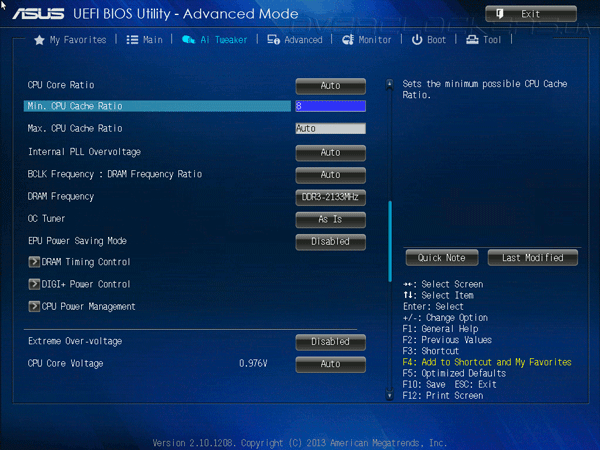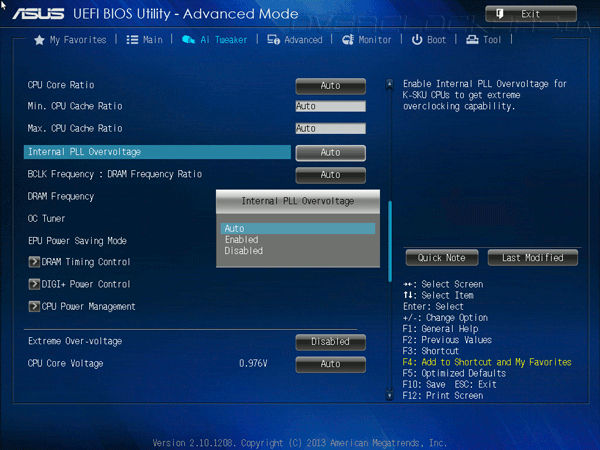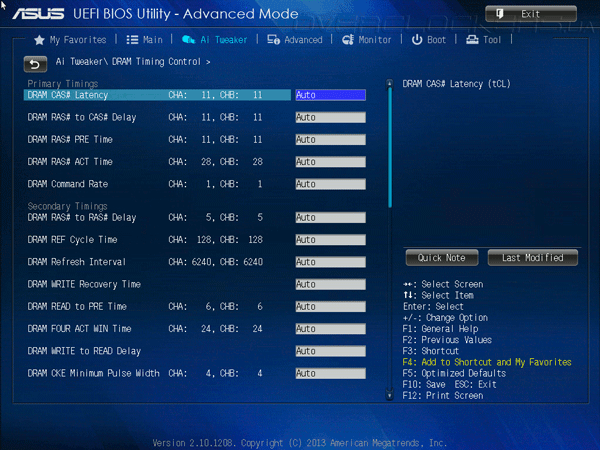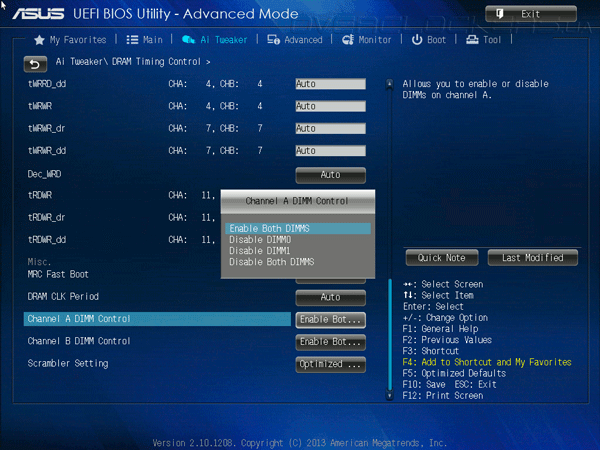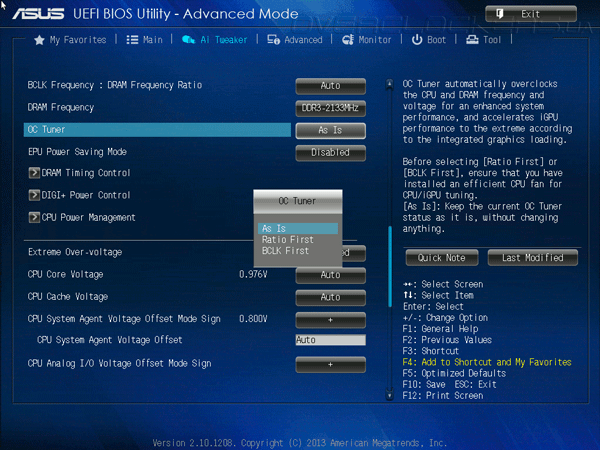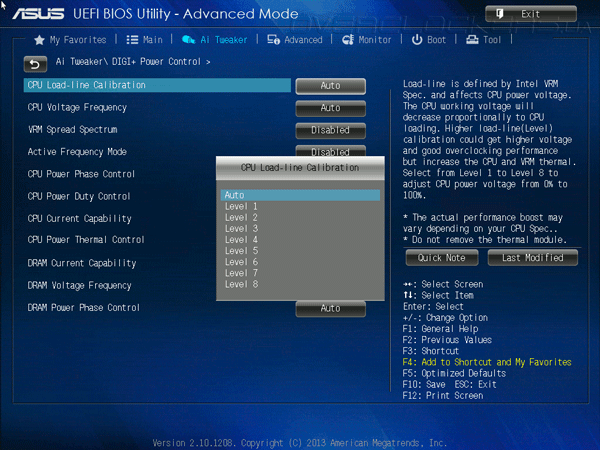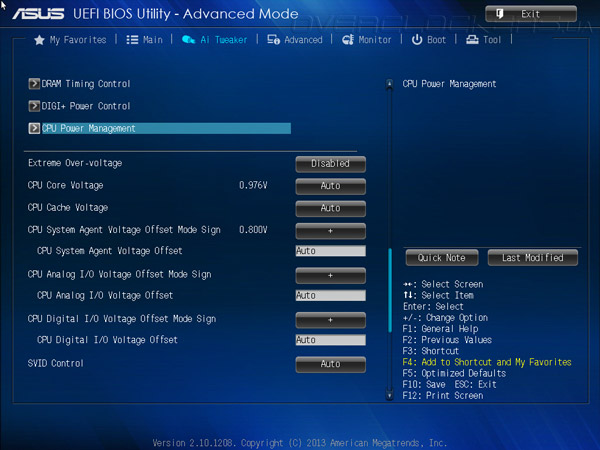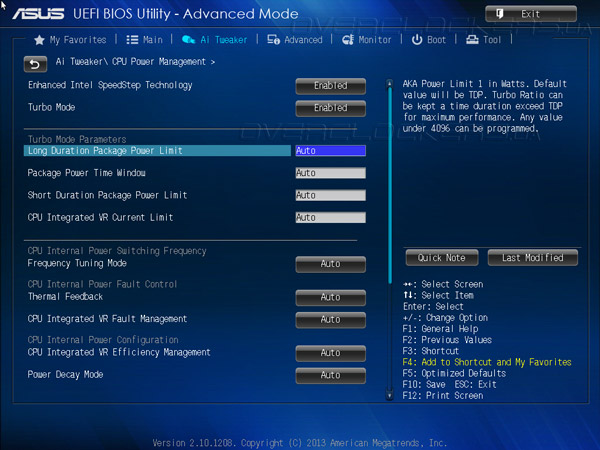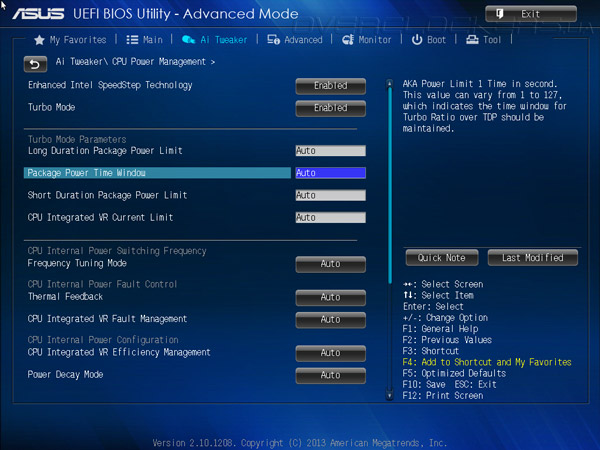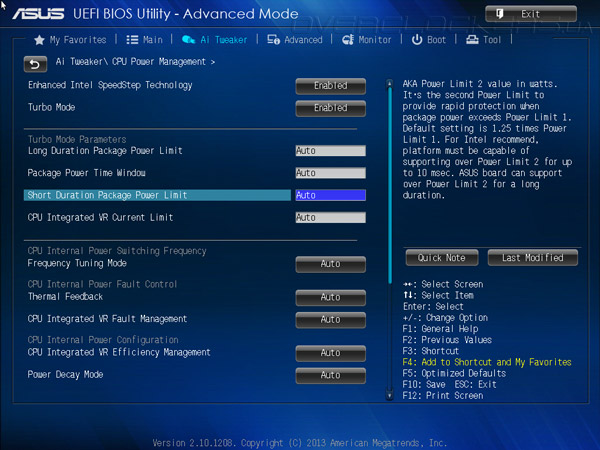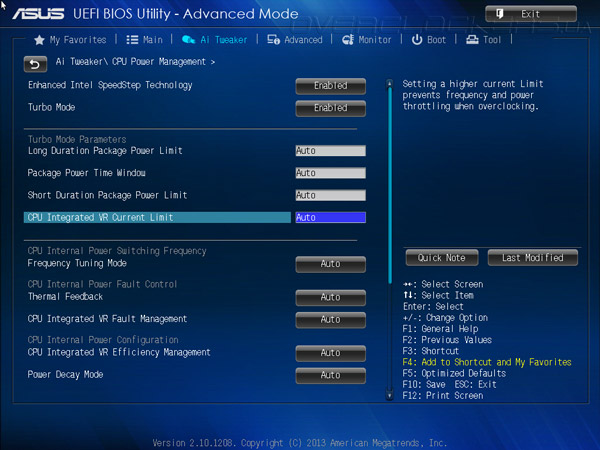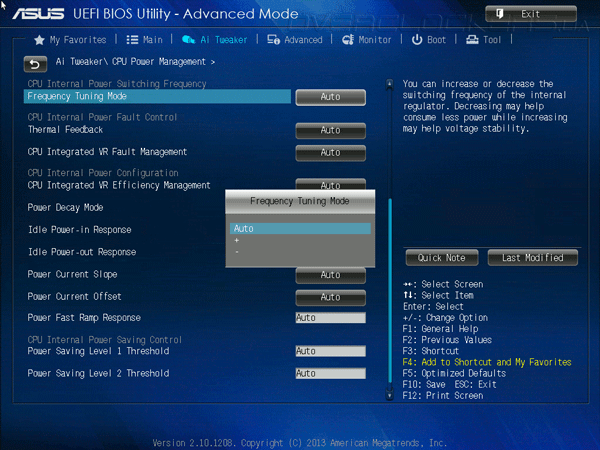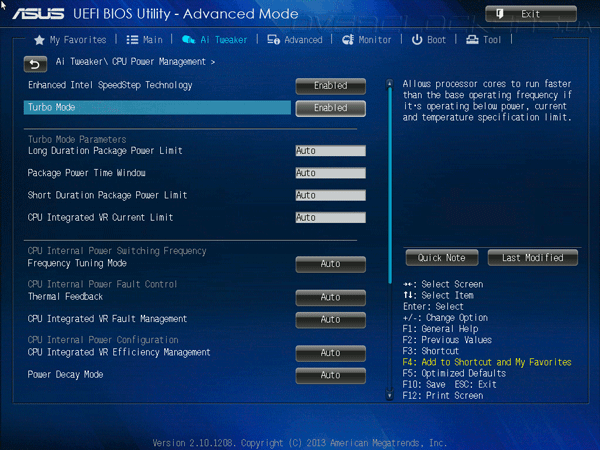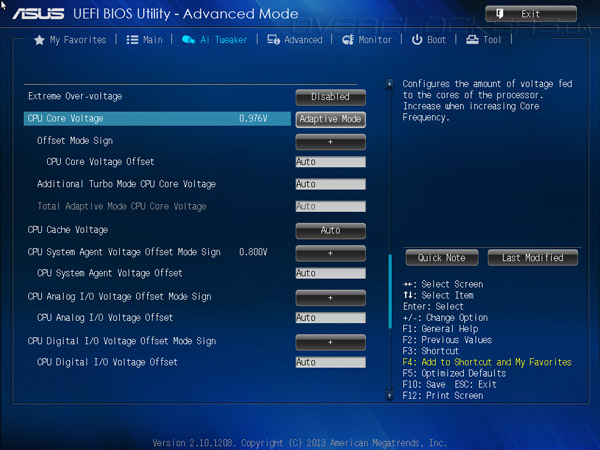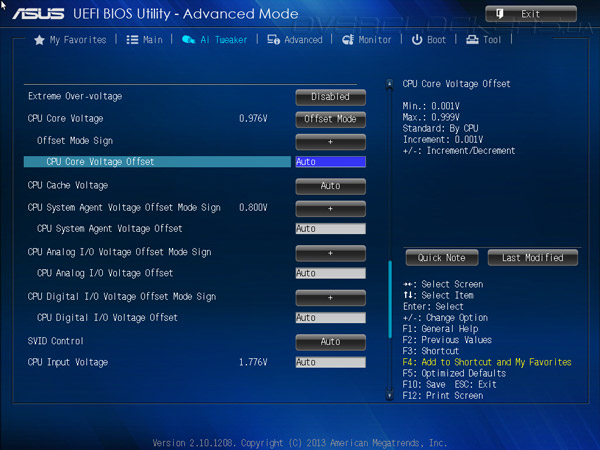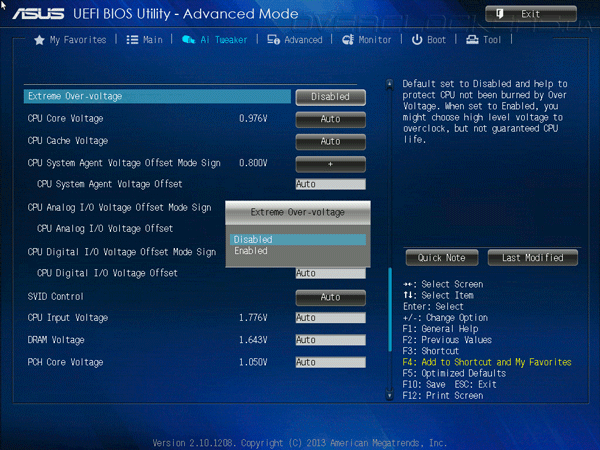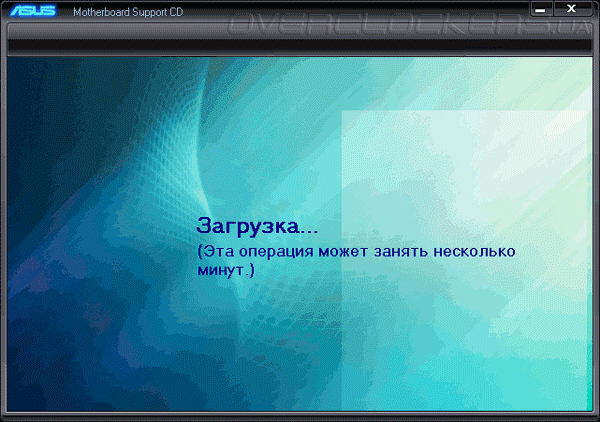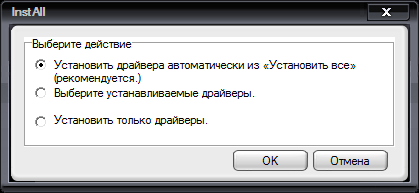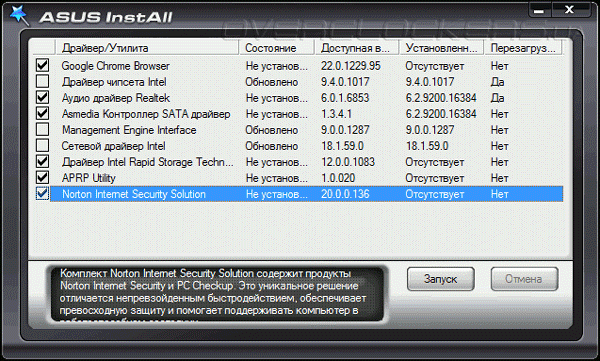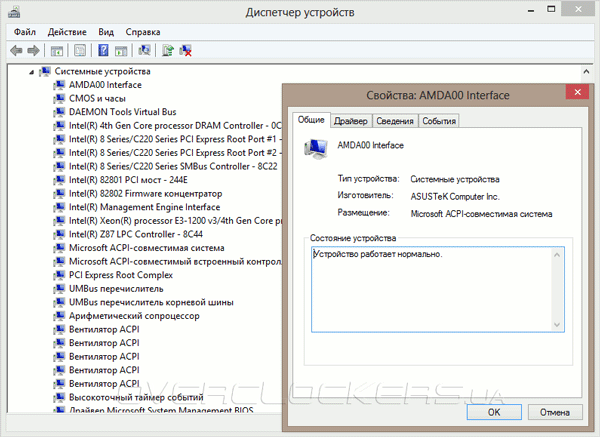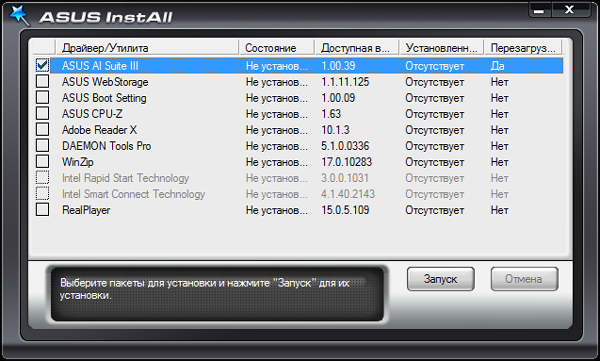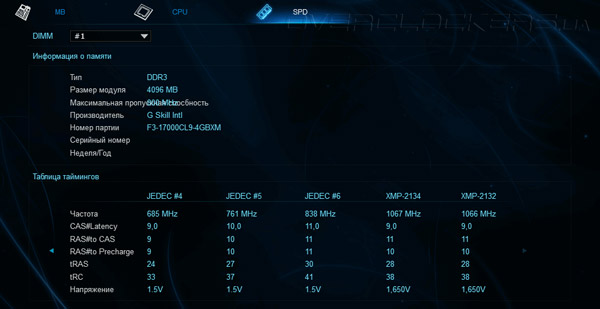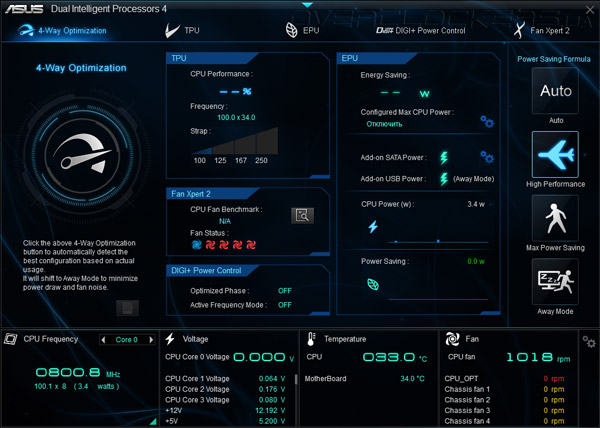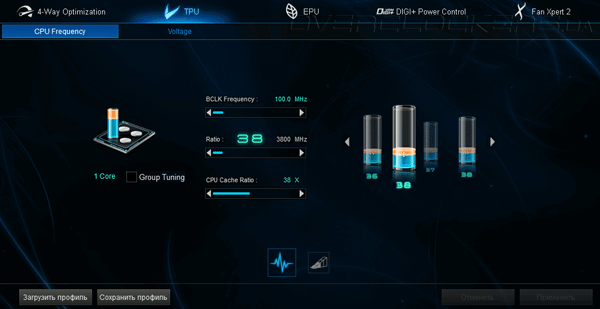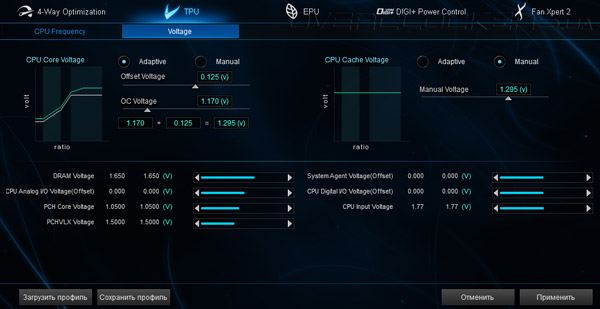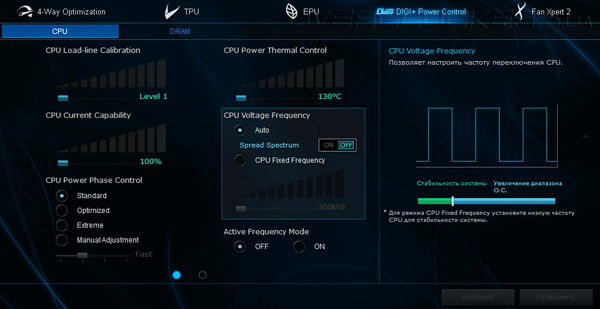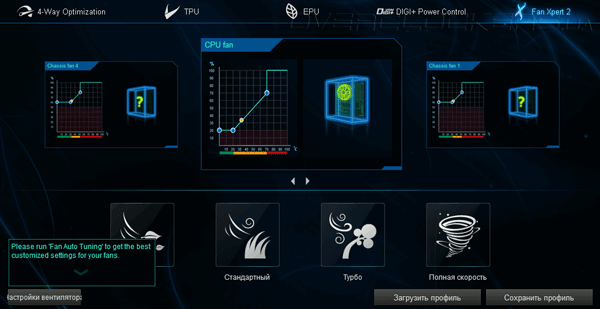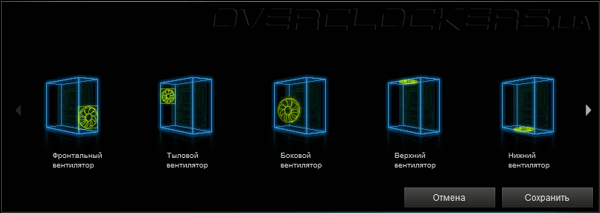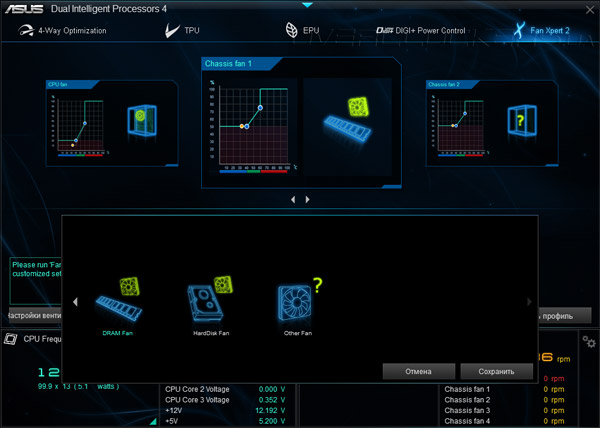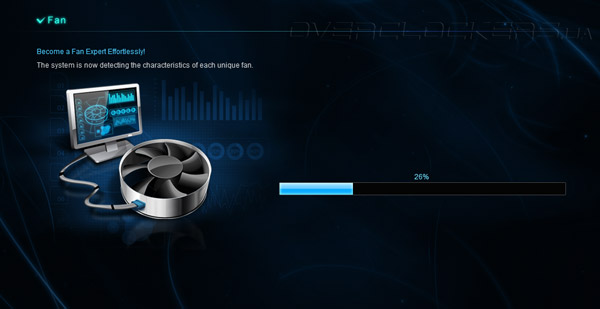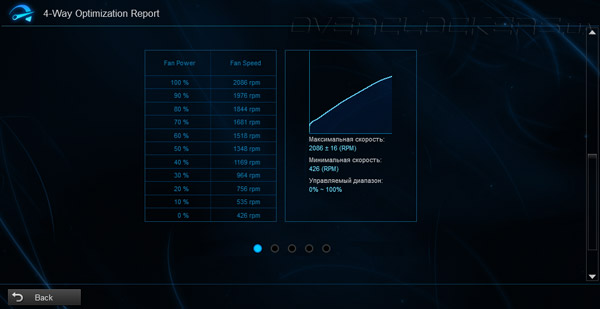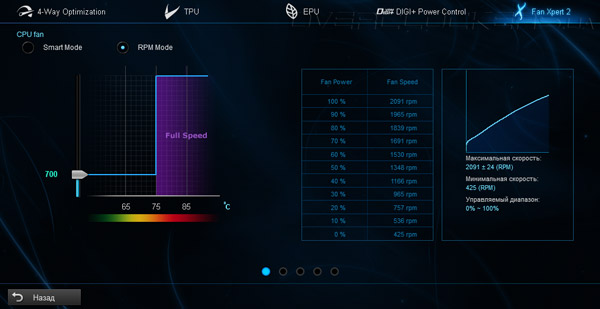конфигурация nb pcie что это
Линии PCI-E — конфигурации платформ AMD AM4 и sTRX4, Intel LGA1200 и LGA2066
Содержание
Содержание
Линии PCI-E и не только
Линии — это дорожки, использующие две сигнальные пары для отправки и приема данных, по которым материнская плата обменивается информацией со слотами PCI-Express, процессором, контроллерами SATA, USB. PCI-E — самый быстрый слот. Кроме видеокарты, к линиям PCI-E могут подключаться твердотельные накопители, модули Bluetooth, Wi-Fi, различные адаптеры.
Каждая линия, как дорога, может пропустить только ограниченное количество трафика в секунду. Для нормального функционирования видеокарты под интерфейс PCI-E 3 и 4 поколения необходимо от 8 до 16 линий. Скоростные линии обмена данных используют и твердотельные накопители. Если установить 2 видеокарты в слоты PCI-E х16 или одну видеокарту и файловый накопитель NVMe M.2, каждое устройство будет использовать по 8 линий.
Сколько бывает линий
Материнская плата может поддерживать 64 линии PCI-E, но не все они используются для работы видеокарт. Например, процессоры AMD серии Ryzen поддерживают 24 линии и только 16 для слотов PCI-E х16, соответственно 8 линий отводится под другие устройства. Чем выше класс материнской платы, тем больше линий она поддерживает, тоже можно сказать и о процессорах. Не все линии доступны для пользователей, до 10 низкоскоростных линий 2.0 обычно используются для связи процессора с чипсетом материнской платы.
При одновременной работе нескольких накопителей часто не хватает пропускной способности линий, особенно когда они объединены в Raid. При подключении 6 SATA устройств, рекомендуется использовать адаптер для слота PCI-E. Если установлена память NVMe M.2 и заняты все SATA-порты, также желательно использовать 8 дополнительных линий, подключившись к слоту PCI-E х16.
Основные потребители линий PCI-E
PCI-E x16 — слот используется для подключения видеокарт, PCI-Express SSD, M.2.
PCI-E x4 и х8 — предназначены для скоростной передачи данных объемом 4–8 ГБ/с. В эти слоты подключают твердотельные накопители через RAID-контроллеры или карту расширения USB.
PCI-E x1 — используют в основном для подключения Wi-Fi и звуковых карт. Скорости слота третьего поколения — почти 1 ГБ/с, хватает для передачи качественного сигнала.
Сколько линий нужно современной видеокарте
Пропускная способность PCI-E первого поколения линии — 250 МБ\с, второго — 500 МБ\с, третьего — 984,6 МБ\с, четвертого — 1969 МБ\с. В последнее время второй слот PCI-E х16 все чаще используют для подключения накопителей данных M.2. Пропускная способность 8 линий третьего поколения равна 7 872 МБ\с, чего вполне достаточно для большинства современных игр и графических редакторов.
AMD AM4
Процессор
APU Bristol Ridge
Ryzen
Это новая единая платформа для бюджетных и высокопроизводительных гибридных процессоров. APU — микропроцессорная архитектура от AMD, объединяющая центральный и графический процессор в одном кристалле. Socket AM4 с микроархитектурой Zen появился в 2016 году. Платформа поддерживает память DDR4, до 24 линий PCI-E за счет материнской платы и до 64 за счет процессоров. Сокет работает с 9 наборами логики: Z2, b550, x570, x470, X370, B550, B450, B350, А320.
Чипсет
Линии PCI-E за счет процессора
Линии PCI-E за счет материнской платы
Версия PCI-E
TRX40 и X399 поддерживают наибольшее число линий — по 64, но X399 работает только с 10 линиями PCI-E, идущими с материнской платы, у TRX40 таких 24, к тому же он работает с 4 версией PCI-Express. У остальных наборов логик 24 линии от процессора и 4–16 за счет материнской платы.
AM4 кардинально отличается от архитектуры своей предшественницы AM3 Plus и больше напоминает материнские платы FMX или LGA 1150. Поддержка чипсетов PCI-E 3.0 осуществляется только за счет линий, идущих непосредственно от процессора. Минимальное количество линий с любым APU — 16. Видеокарта может использовать 16 или 8 + 8 линий в разных слотах PCI-E. На этой материнской плате можно установить высокоскоростной твердотельный накопитель без использования PCI-E-линий. Для M.2 есть 2 высокоскоростные линии, ведущие от чипсета к процессору.
Дополнительные линии: 4 для порта SATA и 4 для USB 3.0. Если отказаться от SATA, освободится 4 линии ввода-вывода для установки дополнительного NWME M.2.
sTRX4
Ryzen Threadripper 4, вышедший в ноябре 2019 года, обеспечивает работу 8–32 ядерных APU третьего поколения, созданных по 7-нанометровому техпроцессу.
Socket TR4 — первый чипсет AMD, созданный в формате LGA для домашнего использования. До этого LGA-разъемы применялись только в серверных форматах.
На новой платформе увеличено количество доступных линий контроллера PCI-E 4.0 до 64. Из них 8 используются для связи материнской платы и процессора, 48 линий могут быть задействованы под слоты PCI-E, оставшиеся 8 линий отвечают за подключение SATA, M.2 и 4 портов USB 3.2. Интерфейс DDR-памяти модернизирован до версии 4.0, Максимальным объемом 2 Тб поддерживается UDIMM, RDIMM и LRDIMM, ECC.
Работу системной логики на материнской плате обеспечивает чипсет AMD TRX40, позволяющий подключить дополнительные 16 линий PCIe 4.0 с процессорами Ryzen Threadripper. Эти линии могут быть использованы для работы портов USB, NVMe и SATA3. Таким образом, sTRX4 максимум поддерживает 72 линии.
Intel LGA1200
В Intel LGA1200, выпущенном в 2020 году, максимум можно задействовать 40 линий PCI Express 3.0. При использовании процессоров серии Coffee Lake-S Refresh и Comet Lake-S поддерживается 16 линий PCI Express, Rocket Lake-S — 20 линий. От чипсета идет 24 линии, от CPU только 16. Возможные конфигурации PCI-Express: ×16, ×8+8, ×8 + ×4х2. На SATA 3.0 + 14 USB портов приходится от 4 до 8 линий в зависимости от набора логики, 2 линии отводится на оперативную память, DMI 3.0 — 4 линии.
В основу платформы легли новые наборы логики 400-й серии: B460, H470, Q470, Z490, W480.
Наименьшее количество линий получил набор логики Intel H410. Общее число (HSIO) — 30, линий PCIe 3.0 — 22, для SATA 3.0 только 4 линии.
Intel LGA2066
LGA2066 — платформа 2017 года, поддерживающая процессоры без интегрированного графического ядра, поколения Skylake-X и Kaby Lake-X. Для работы используется набор системной логики X299. Линий PCIe 3.0 от 16 до 48.
7640X и 7740 — 16 линий.
7800X и 7820 — 28 линий.
7920X–7980 — 44 линии.
9800X–9980 — 44 линии.
10900X–10980X — 48 линий.
Младшие модели процессоров поддерживают 16 линий PCI-E. Максимальный объем памяти DDR4 — 64 Гб. С процессорами Intel Core 7800X и 7820 на PCI-E выделяется 28 линий и поддерживается до 128 Гб DDR4. С остальными процессорами чипсет позволяет активировать 44 и 48 линий, из которых 28 отводится под слот PCI Express 16, остальные на 8 портов SATA, 10 USB 3.0 или 14 USB 2.0 и интегрированный сетевой адаптер.
Обзор и тестирование материнской платы ASUS Z87-Plus для процессоров Socket LGA1150
Возможности UEFI
Кроме внесения изменений в оформление упаковки и новых названий, работа ведётся также над новым обликом UEFI. Перед началом тестирования мы обновили версию микрокода до последней, что была доступна на официальном сайте. И если предустановленная версия имела хотя бы схожий шрифт с предыдущими продуктами, то новая изменила и его, не говоря уже об обновленных лейтмотивах в цветовой гамме.
С новым видом упрощенного EZ Mode уже можно было познакомиться из недавнего обзора более маститого соплеменника — Sabertooth Z87. Производитель пошёл на встречу не искушенным пользователям и наиболее безболезненные настройки системы можно произвести прямо здесь: установить дату, активировать профиль XMP (если таковой имеется у используемого комплекта памяти), выбрать приоритет загрузочных устройств.
Также к быстрой настройке привлечен пункт работы системных охладителей. Вот только для внесения значительных изменений всё же придётся переключиться в расширенный режим.
Наиболее серьёзное и очень полезное нововведение — отображение лога внесённых изменений перед их окончательным сохранением.
Общая структура меню в Advanced-режиме не претерпела изменений. У текущей материнской платы наблюдаются некоторые проблемы с цветовой гаммой — обилие и яркость синих оттенков превышает разумные пределы до такой степени, что поначалу сложно определиться в каком из подразделов ты находишься.
Прошивка оказалась очень богатой на настройки. Начнём обзор с подменю Advanced.
CPU Configuration позволяет, помимо всего прочего, задать количество активных ядер и отключить внутреннюю термозащиту, чего мы делать не рекомендуем.
Во вкладке CPU Power Manager Configuration отключается Turbo Boost и энергосберегающие технологии, такие как повышение и понижение напряжения в разные моменты работы ЦП, что может помочь при разгоне.
В разделе SATA Configuration всё еще доступен IDE режим работы устройств.
NB PCIe Configuration позволяет активировать нужную версию поколения PCI-E.
Каждый из USB портов можно отключить.
Active State Power Management для шины PCI-E по умолчанию выключен, что можно легко исправить.
В завершении обзора Advanced-меню отметим возможность перенаправить звук по своему усмотрению — на оптический выход либо HDMI.
Перейдём ко вкладке Monitor. Размещенной здесь информации настолько много, что она с трудом умещается на три экрана.
Подключаемый к процессорному разъему вентилятор может быть обоих видов (трёх- либо четырёхконтактым). Все остальные (четверо корпусных) должны быть только четырёхконтактного исполнения, потому как для трёхконтактных вентиляторов хоть и можно добиться понижения оборотов, оно выйдет минимальным.
Принцип задания алгоритма для всех охладителей идентичен, различия лишь в минимально возможных значениях в процентном эквиваленте для корпусных (60%) и процессорного (20%) вентиляторов. А ещё минимальное значение температуры процессора для режима Manual в случае Chassis Fans заморожено на отметке 40 градусов (очевидно, по шкале Цельсия).
Перейдём ко следующему разделу — Boot. Ничего необычного здесь найти не удалось.
Compatibility Support Module по умолчанию активирован.
От услуг UEFI-загрузчика также есть возможность отказаться. Здесь же находится пункт Key Management, наличие которого обусловлено распаянным на плате TPM-гнездом.
В завершающем меню предоставлена возможность сохранить текущую конфигурацию в один из восьми слотов; при этом ей можно присвоить желаемую метку. Если восьми слотов окажется мало — можно привлечь «флэшку».
Кроме этого, здесь можно изучить содержимое SPD и обновить прошивку, чем мы и занимались в самом начале знакомства с Z87-Plus.
После рассмотрения всего второстепенного приступим к главному блюду — меню AI Tweaker. Насыщенность раздела очень большая. Настолько, что поначалу в нём можно даже заблудиться, малая площадь, отведенная под активные элементы только этому способствует.
Для доступа ко всем параметрам необходимо форсировать режим Manual, или же выбрать XMP, тогда с настройкой памяти плата справится сама.
Помимо появления возможности выбора XMP-профиля никаких иных различий между этими режимами нет.
По-сути, весь комплект базовых параметров повторяет таковой у рассмотренной ранее Sabertooth Z87.
Реализация разгона на этой материнской плате сводится к расширенной настройке технологии Turbo Boost. Можно выставить на своё усмотрение либо единый множитель для всех режимов, либо попытать счастья с бóльшим множителем для нагрузки, которая не будет требовать ресурсов всех ядер.
Схожий принцип управления частотой у Uncore-части процессора. Максимальный множитель — 80.
Количество частотных режимов работы памяти весьма велико.
Меню для изменения конфигурации задержек также очень большое. Что интересно, можно отключить «ненужные» слоты.
Замыкают основные функции два параметра, функциональность которых продублирована на самой плате в виде переключателей режимов работы (модули TPU и EPU).
Стоит упомянуть подменю еще одного «интеллектуального процессора» от ASUS — DIGI+. Здесь расположились инструменты по влиянию на работу процессорного преобразователя напряжения и такового для оперативной памяти. Настроек очень много.
Интересен следующий раздел — CPU Power Manager.
Нечто подобное мы уже рассматривали в разделе главного меню — Advanced. Но здесь находятся настройки того самого преобразователя напряжения, расположенного на одном кристалле вместе с ЦП. Вынесем их по отдельности, обращайте внимание на справочное поле справа вверху.
Вообще параметров превеликое множество, но все они обладают размытыми описаниями и значениями с полем «авто». При выключении Turbo Boost некоторая их часть скрывается.
Перейдём в конец раздела AI Tweaker, где сосредоточены поля с возможностью изменения различных напряжений. Безусловно, наибольший интерес представляет напряжение ЦП. Вариантов его изменения три: указание в явном виде, метод компенсации (Offset) и новый режим — Adaptive. В нём можно указать повышенное напряжение для тех режимов, когда оно действительно нужно, а для прочих случаев, таких как банальный старт системы, поумерить пыл преобразователя.
Диапазона изменений напряжения (с выключенным режимом Extreme) хватит для любых случаев.
Плата очень богата возможностями, а исследованию каждого из пунктов можно посвятить отдельный цикл статей. Идея сводить в какую-либо таблицу все характеристики попросту лишена здравого смысла.
Что и говорить, работа инженерами как компании ASUS, так и разработчиками Intel проделана огромная, пусть конечному потребителю от неё лучше, пока что, не стало.
Но всё ли на этом? Давайте посмотрим, что ожидает нас при работе с фирменным ПО.
Комплектное ПО
Инновационные веяния обошли стороной часть программы, которые относятся к диску поддержки — здесь всё выглядит довольно привычно.
Как и прежде — нажав InstAll — видим, что под видом драйверов в систему пытаются проскочить Google Chrome и Norton IS. Впрочем, ничто не мешает нам отказаться от такого сценария.
Установка проходит в видимом режиме, а о запланированных перезагрузках предупреждают заранее.
Интересно, что на диске нехватало некотрого ПО. После полной процедуры установки Windows 8 сама нашла и установила недостающий драйвер интерфейса.
Из утилит будем рассматривать комплекс AI Suite, который успел вырасти до третьей версии.
Да, изменения очень значительны — перед нами совершенно новый продукт. Интересен также подход к реализации его функционала на разных платах производителя. В случае Sabertooth Z87 черты оформления были такими же, но детали отличались.
C информацией о системных устройствах программа справилась хорошо.
Всё самое интересное сосредоточено в пункте Dual Intelligent Processors 4. Главное окно раздела объединяет в себе наиболее значимые, с точки зрения разработчиков, крупицы информации, выбранные из каждого отдельного компонента. Общий сценарий работы системы выделен в правой части окна.
Ознакомимся с содержимым каждого из разделов, и начнем с TPU. Он предназначен для выполнения разгона и тонкой настройки работы узлов, связанные с этим процессом.
Здесь можно выставить желаемую частоту работы ЦП, его кэша, BCLK. Изменение множителей базовой (страп) выделено в отдельный пункт, поскольку это потребует дальнейшую перезагрузку системы. Корреляция напряжений также выведена в отдельный пункт.
Изменять напряжение на компонентах системы нам предлагают инновационным методом Adaptive, отказаться же можно в сторону полностью ручного задания желаемого значения. Немного опережая события прокомментируем работу этого метода.
Суть его заключается в дополнительном прибавлении напряжения в необходимые моменты времени — очевидно, при максимальной нагрузке на ЦП. Схематическое изображение новообразованной кривой (зеленого оттенка) весьма красноречиво — плата сама решает, когда же именно наступит такой момент (обратите внимание на излом перед выравниванием графика кривой). Это приводит к постоянным колебаниям напряжения в моменты интенсивной нагрузки; его неожиданные «просадки» приводят к нестабильности и ошибкам в расчётах. С классическим методом Offset (доступным лишь в UEFI) всё еще хуже — напряжение колеблется в немыслимых пределах (более 0,2 В).
Большинство из инструментов, предложенных здесь, корректно функционировало, не приводя к неприятностям какого-либо рода — BSOD или зависанию системы. Объясняется это просто — внесенные изменения не привносили правок в UEFI и являются, видимо, загружаемым профилем для программного комплекса, который в свою очередь, запускается при старте ОС. Ещё пожурить разработчиков можно за отсутствие каких-либо компонентов по влиянию или хотя бы просто мониторингу частоты памяти, не говоря уже про её задержки.
Перейдём к разделам EPU и DIGI+. Здесь сосредоточено великое множество параметров, каждый из которых сопровождается грамотно локализированной справочной информацией.
Немного подробнее остановимся на Fan Expert 2. Развитие этого программного комплекса на сегодня позволяет полностью отказаться от использования в системе реобаса. Для каждого подключенного вентилятора можно создать уникальный сценарий управления, дополнив его правильным схематическим изображением охладителя. Вся процедура проста и не требует каких-либо глубоких познаний. Первое — выбираем необходимый канал.
Затем присваиваем наиболее подходящую схематическую картинку.
Входим в настройки и запускаем калибровку вентилятора.
В конце получаем «паспорт» с характеристиками.
После завершения такой нехитрой процедуры плата самостоятельно составляет алгоритм работы установленного вентилятора.
Перетягивая точки можно внести коррективы в этот сценарий. Если не нравится постоянно «завывающий» вентилятор — можно переключится в более простой режим, в котором переход на максимальные обороты происходит при выставленной температуре ЦП. А до этого вентилятор будет работать на более низких, фиксированных оборотах.
Без выполнения калибровки возможности настройки куда скромнее.